现在很多行业都会用到标签设计制作工作,不论是食品标签还是商品标签,都可以在专业的标签打印软件中设计制作并打印,下面我们就下图中的吸尘器标签来看一下在中琅标签打印软件中的操作方法。

首先,打开中琅标签打印软件,点击新建,根据标签纸实际尺寸在软件中设置纸张尺寸以及布局中的行列数和左右边距,设置完毕后,标签尺寸就可以自动计算出来了。
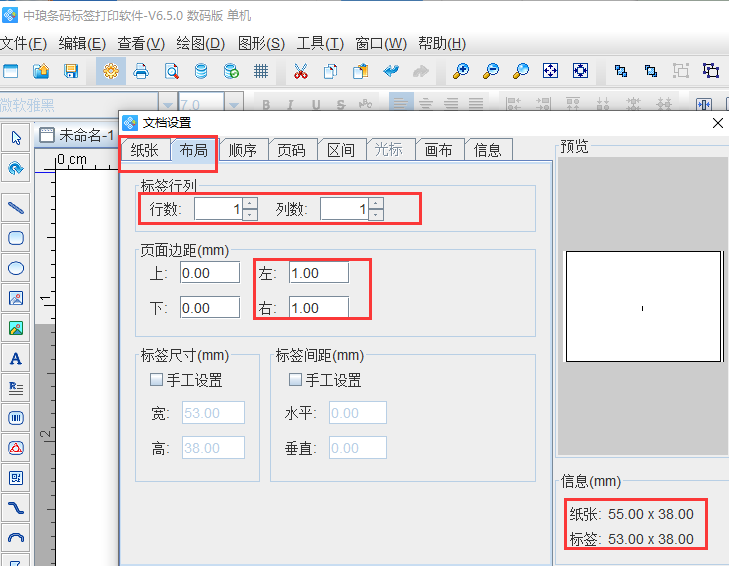
下面就可以在画布上一一添加标签中文字内容和标识图了,具体操作步骤如下:
1、点击左侧工具栏中的“A”图标,在画布上绘制普通文本,并双击打开其“图形属性-数据源”窗口,点击左侧修改,使用“手动输入”的方法添加文字内容:
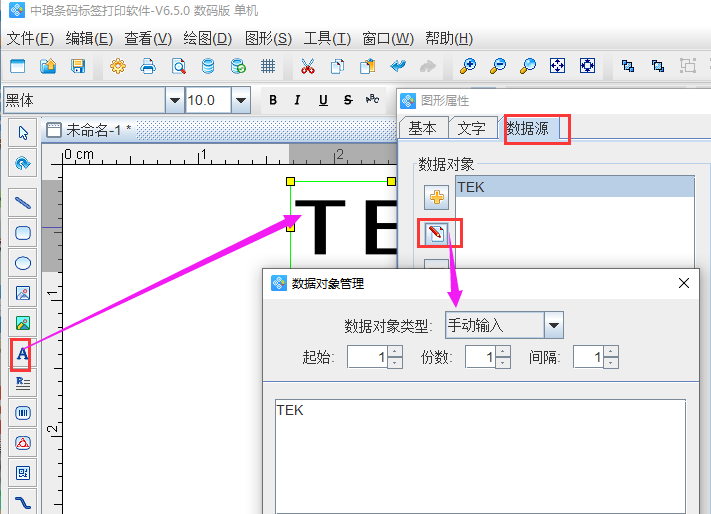
其他的固定不变的文字内容均可使用上述方法添加,在添加文字后,如需修改字号大小或者字体的,可以选中文字内容,在上方工具栏的字体工具或者文字的“图形属性-文字”窗口中进行调整即可:
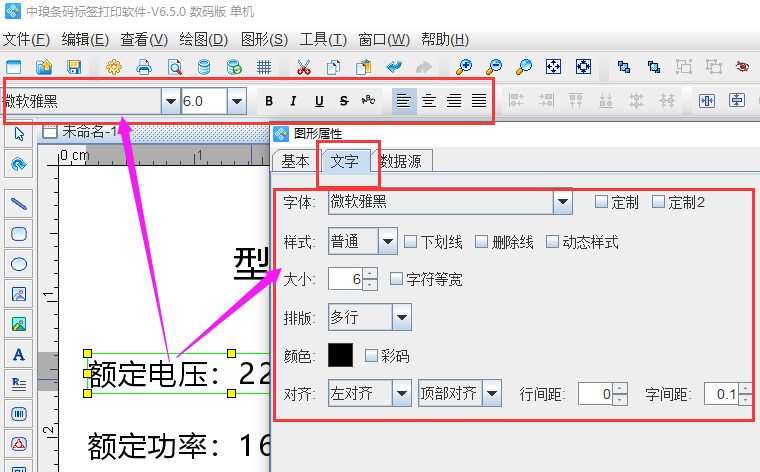
2、添加标签上标示图,标签上指示图是以图片的形式先保存在本地电脑上,本文所用的图片格式为png,所以在添加图片时,可先点击左侧工具栏中上方的图片按钮,在合适地方绘制图片样式,并双击打开数据源窗口,点击“+”,在手动输入的状态下点击左侧浏览,根据路径选择需要的图片导入即可:
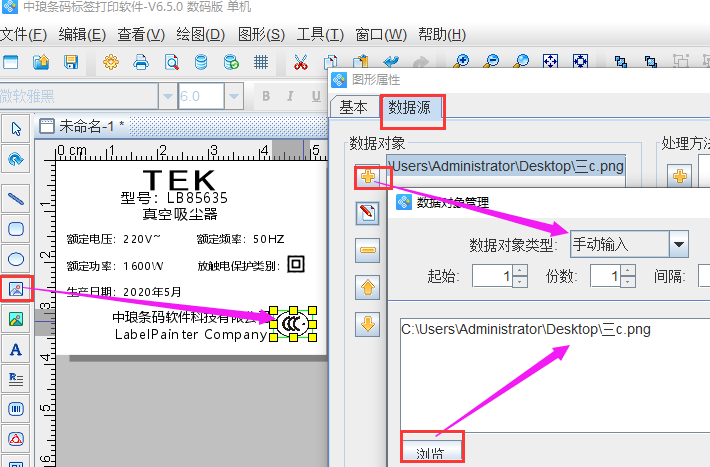
3、标签内容添加完毕后,即可点击上方工具栏中的打印预览按钮,先预览再打印:

打印之后可点击左上方的保存按钮,将标签模板保存在本机电脑上,选择一个单独的文件夹并命名标签文件,以方便后续查找打开使用。
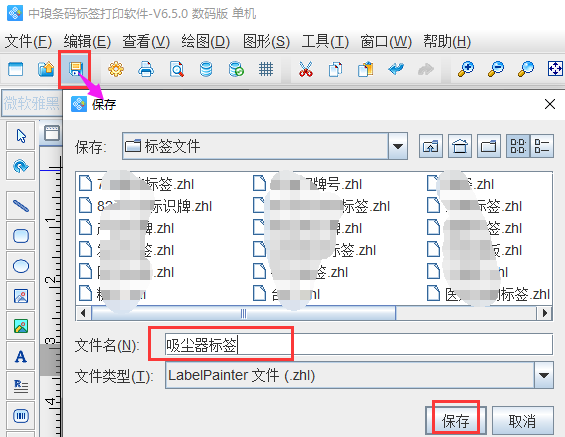
综上所述,就是在中琅标签打印软件中,制作吸尘器标签的全部步骤了,本文制作的标签内容为固定不变的,如需批量打印可参考本站其他技术文档,使用数据库导入的方法添加标签内容实现。

